Jeśli jest jedna rzecz, którą powinieneś często robić, to upewnić się, że Twój komputer z systemem Windows 7 z jego bezcennymi plikami jest wolny od złośliwego oprogramowania. Jedynym sposobem na to jest użycie aplikacji antywirusowej, która pomoże znaleźć i pozbyć się złośliwego oprogramowania z komputera.
Instrukcje zawarte w tym artykule dotyczą systemu Windows 7.
Od stycznia 2020 r. Firma Microsoft nie obsługuje już systemu Windows 7. Zalecamy aktualizację do systemu Windows 10, aby nadal otrzymywać aktualizacje zabezpieczeń i pomoc techniczną.
Jak przeskanować komputer z systemem Windows w poszukiwaniu wirusów i innego złośliwego oprogramowania
Złośliwe oprogramowanie to wszelkiego rodzaju oprogramowanie, które próbuje wyrządzić szkody użytkownikowi lub komputerowi. Warianty obejmują wirusy, trojany, keyloggery i nie tylko.
Aby upewnić się, że komputer jest bezpieczny, musisz zastosować rozwiązanie chroniące przed złośliwym oprogramowaniem, takie jak bezpłatna aplikacja Security Essentials firmy Microsoft (oprogramowanie jest bezpłatne dla użytkowników posiadających oryginalną i sprawdzoną kopię systemu Windows Vista i 7).
Chociaż należy zaplanować regularne skanowanie komputera w programie Security Essentials, powinieneś uruchomić skanowanie ręczne za każdym razem, gdy podejrzewasz że coś jest nie tak z twoim komputerem. Nagłe spowolnienie, dziwna aktywność i przypadkowe pliki to dobre wskaźniki.
-
Aby otworzyć program Microsoft Security Essentials, kliknij prawym przyciskiem myszy ikonę Security Essentials w obszarze powiadomień na pasku zadań systemu Windows 7 i kliknij Załóż z wyświetlonego menu.
Jeśli ikona nie jest widoczna, kliknij małą strzałkę, która rozszerza Obszar powiadomień, w którym wyświetlane są ukryte ikony; kliknij prawym przyciskiem myszy Podstawy bezpieczeństwa ikona i kliknij Załóż. Możesz też wpisać „Essentials”w polu Rozpocznij wyszukiwanie i wybierz Microsoft Security Essentials.
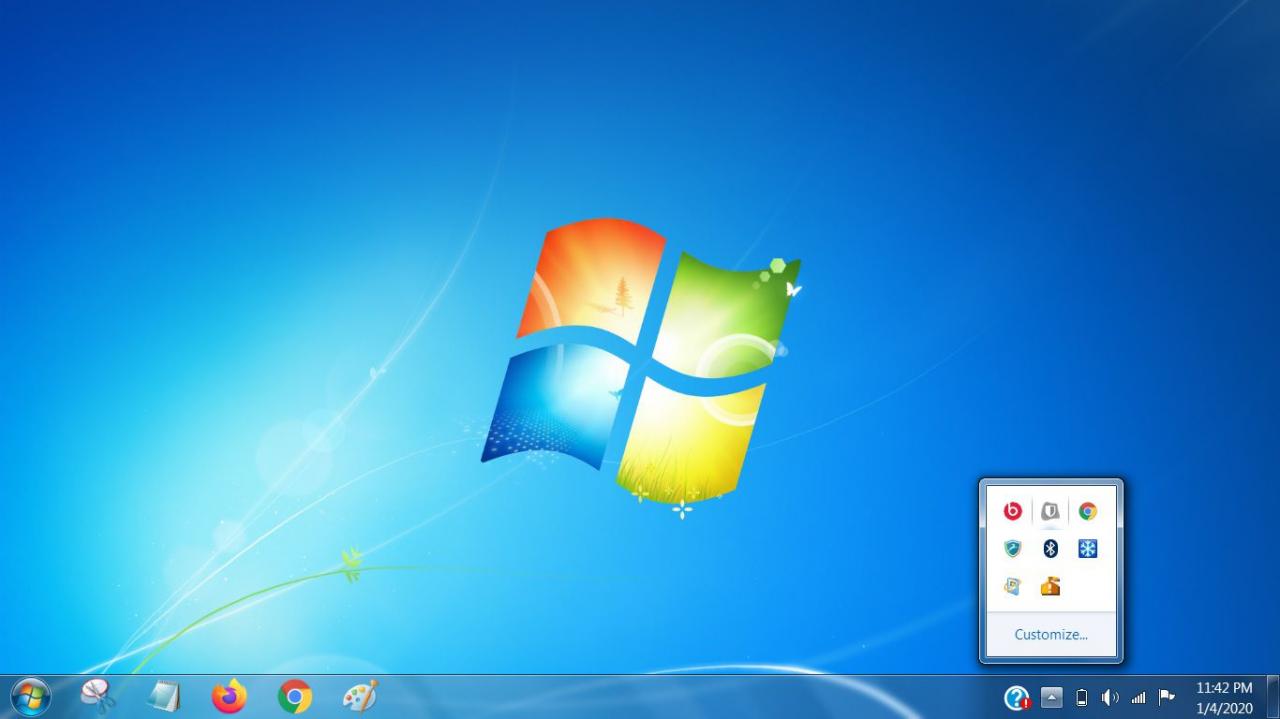
-
Kiedy otworzy się okno Security Essentials, zauważysz, że są różne karty i kilka opcji.
Ze względu na prostotę skupimy się tylko na wykonaniu skanowania, jeśli chcesz zaktualizować Security Essentials, postępuj zgodnie z tymi instrukcjami.
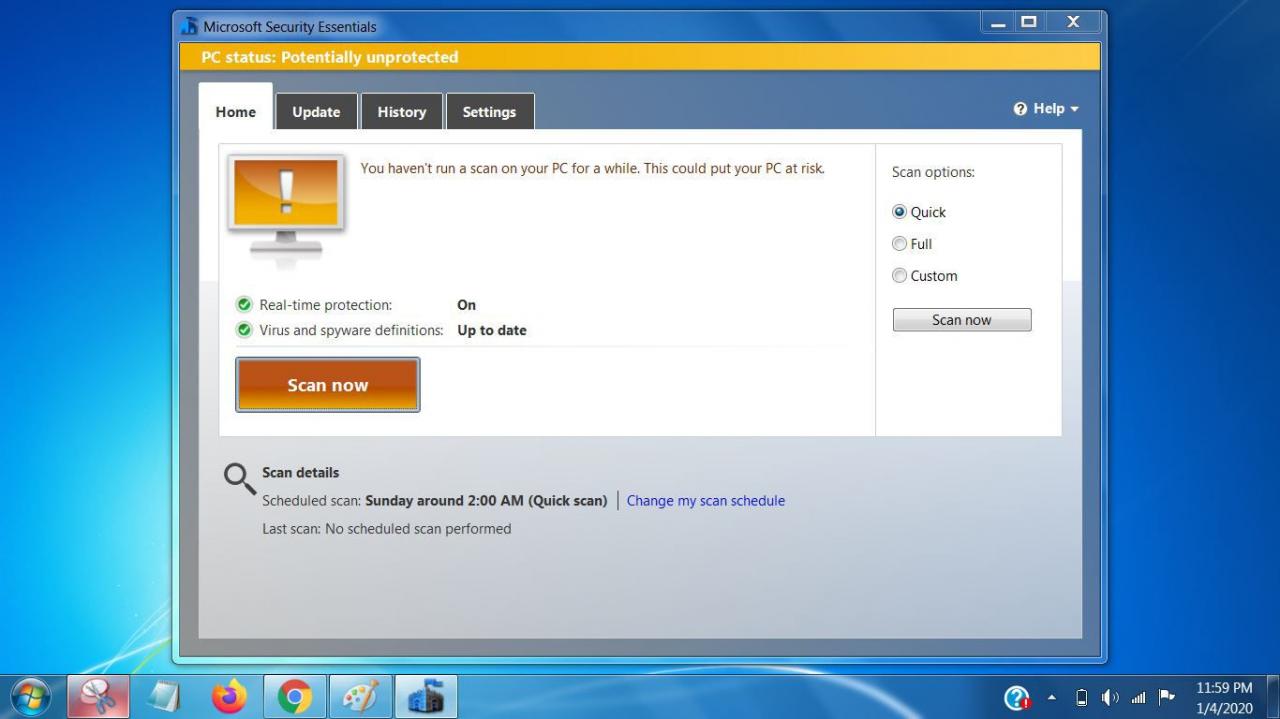
-
w Strona główna znajdziesz kilka statusów, ochronę w czasie rzeczywistym oraz definicje wirusów i oprogramowania szpiegującego. Upewnij się, że obie te opcje są ustawione na On i Aktualny, odpowiednio.
Następną rzeczą, którą zauważysz, jest dość duży Skanuj teraz a po prawej stronie zestaw opcji określających typ skanowania. Możliwości są następujące:
- Szybki - To skanowanie będzie szybkie i pozorne, więc możesz nie być w stanie znaleźć tych wirusów lub innego złośliwego oprogramowania czającego się głęboko w strukturze plików.
- pełny - Pełne skanowanie jest najlepszą opcją, jeśli od jakiegoś czasu nie skanowano komputera z systemem Windows w poszukiwaniu wirusów.
- zwyczaj - Ta opcja umożliwia ustawienie określonych parametrów, takich jak miejsce skanowania i poziom skanowania. Jest to doskonała opcja, jeśli masz zewnętrzny dysk twardy lub klucz pamięci, który chcesz przeskanować wraz z innymi dyskami podłączonymi do komputera.
Zalecamy wykonanie tego pełne skanowanie jeśli nie skanowałeś komputera od jakiegoś czasu lub jeśli niedawno zaktualizowałeś definicje wirusów.
-
Po wybraniu typu skanowania, które chcesz wykonać, wybierz plik Skanuj teraz i zaplanuj trochę czasu z dala od komputera.
Możesz kontynuować pracę na komputerze. Jednak wydajność będzie wolniejsza, a także spowolnisz proces skanowania.
-
Po zakończeniu skanowania zostanie wyświetlony stan Chroniony dla komputera, jeśli skanowanie niczego nie wykryje. Jeśli znajdzie złośliwe oprogramowanie, Security Essentials zrobi wszystko, co w jego mocy, aby pozbyć się plików złośliwego oprogramowania z komputera.
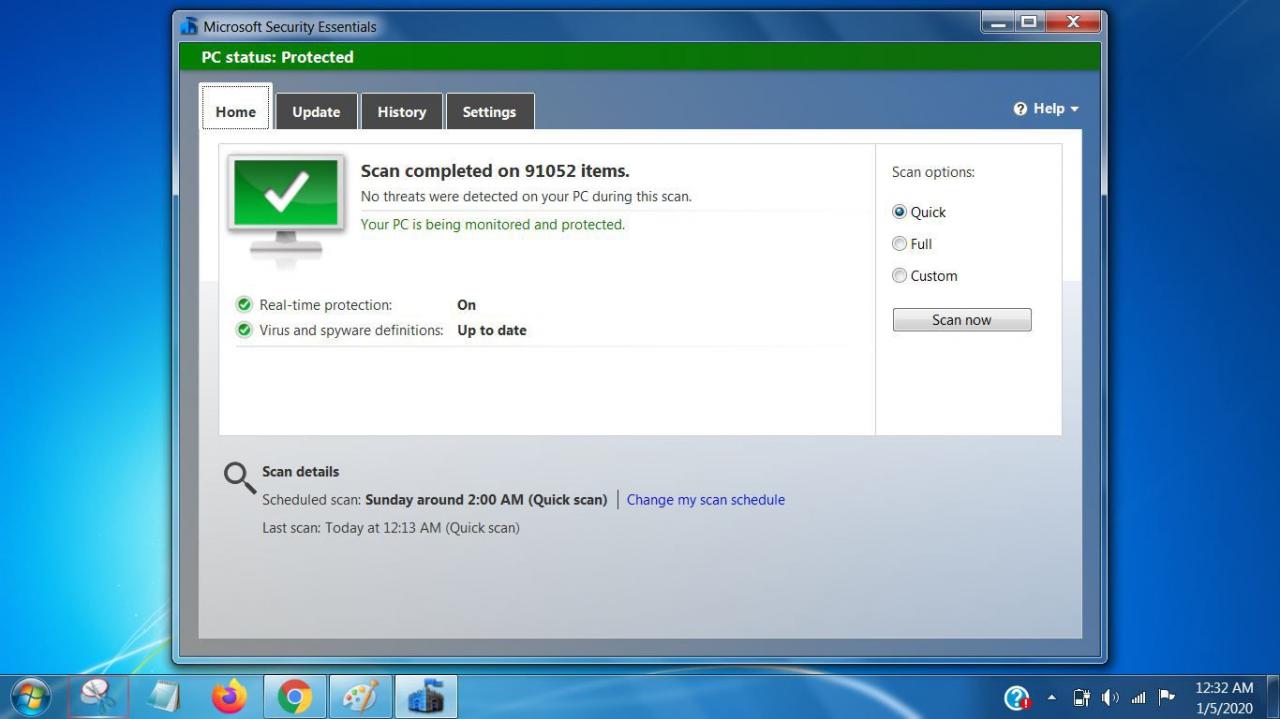
Kluczem do zapewnienia bezpieczeństwa i zdrowia komputera jest zawsze posiadanie najnowszych definicji wirusów dla dowolnej używanej aplikacji antywirusowej oraz regularne przeprowadzanie skanowania w poszukiwaniu wirusów.
